Alors que les paramètres de Starfield font principalement l’affaire, il manque quelques paramètres clés qui devraient être attendus sur PC. FOV est majeur, bien que heureusement, vous puissiez changer cela soit par des modifications de fichiers, soit par des mods. Celui qui manque mystérieusement est le support DLSS et XeSS, bien que grâce à la puissance des mods, ce ne soit pas trop difficile. Voici comment télécharger et utiliser le mod Starfield DLSS.
Comment obtenir DLSS dans Starfield
Avant de pouvoir obtenir DLSS dans Starfield, vous aurez besoin de quelques prérequis de NexusMods et TechPowerUp. Vous devez également disposer d’une carte graphique Nvidia pour que DLSS fonctionne. Les exigences et les liens vers celles-ci sont ci-dessous:
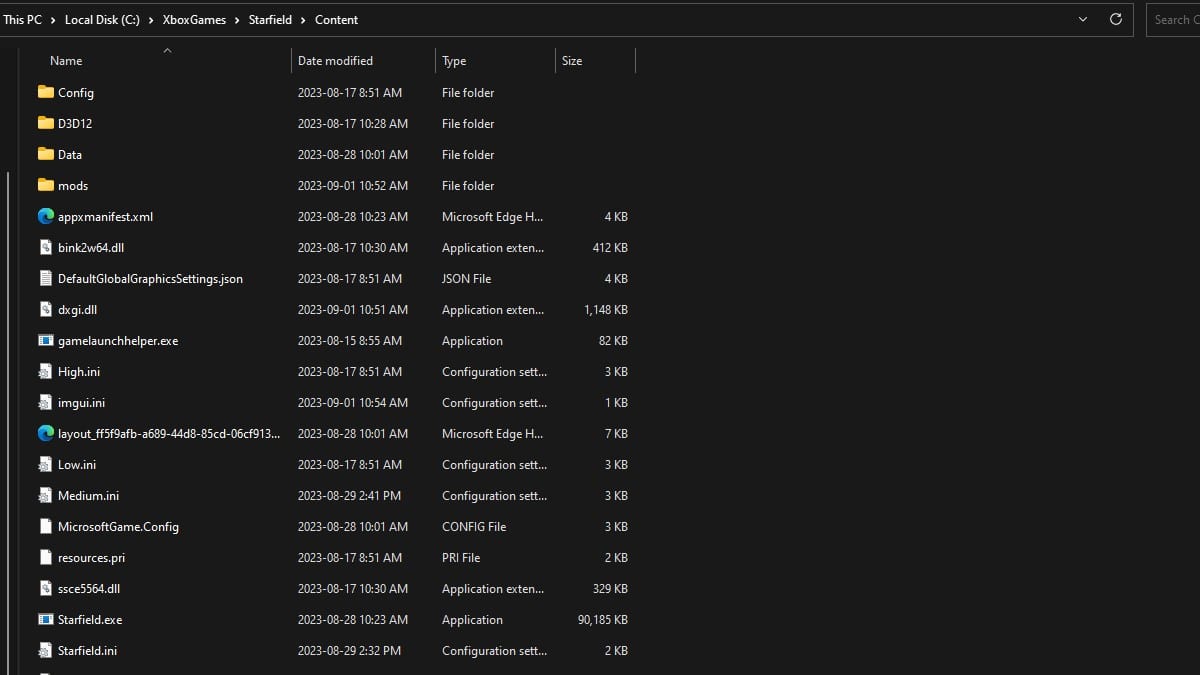
Une fois que vous avez ces trois choses, vous êtes prêt à commencer. Tout d’abord, vous voulez avoir accès au répertoire d’installation de Starfield. La méthode pour y arriver diffère si vous jouez via Game Pass pour PC ou pour Steam. Pour Game Pass, vous voudrez sélectionner votre lecteur C, aller dans le dossier XboxGames, puis le dossier Starfield, et enfin Contenu. Si vous jouez au jeu jusqu’au bout Vapeur, cliquez avec le bouton droit de la souris sur Starfield dans votre bibliothèque Steam, cliquez sur Propriétés, sélectionnez Fichiers installés, puis cliquez sur Parcourir. Vous pouvez également accéder à votre lecteur C, suivi de Program Files (x86), Steam, steamapps, common et enfin Starfield. Une fois que vous êtes dans le répertoire de fichiers avec Starfield.exe, vous êtes au bon endroit.
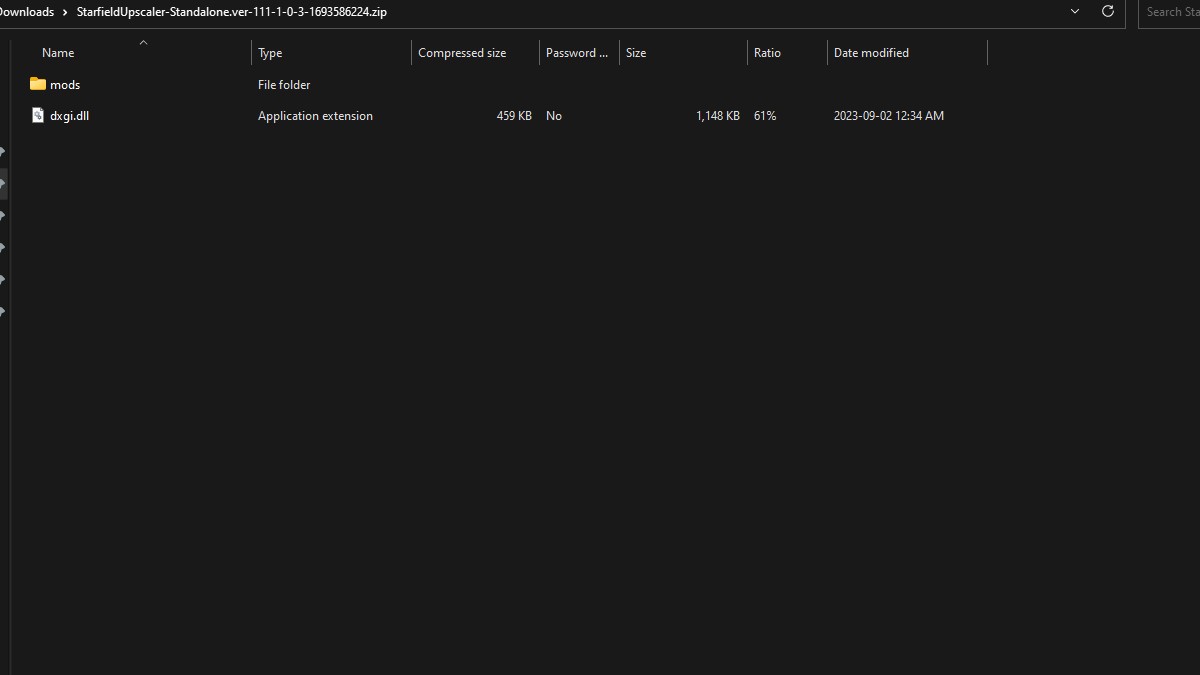
Une fois que vous savez où se trouve votre répertoire d’installation, vous devez accéder à votre dossier Téléchargements et cliquer avec le bouton droit sur le dossier nommé StarfieldUpscaler-Standalore.ver. Sélectionnez ensuite Extraire tout / Extraire vers, puis sélectionnez le répertoire d’installation que nous avons trouvé précédemment. Vous devrez cliquer sur Parcourir et y accéder, alors notez le chemin du fichier vers le répertoire d’installation si vous le pouvez. Une fois là, extrayez les fichiers et de nouveaux fichiers apparaîtront dans votre répertoire d’installation.
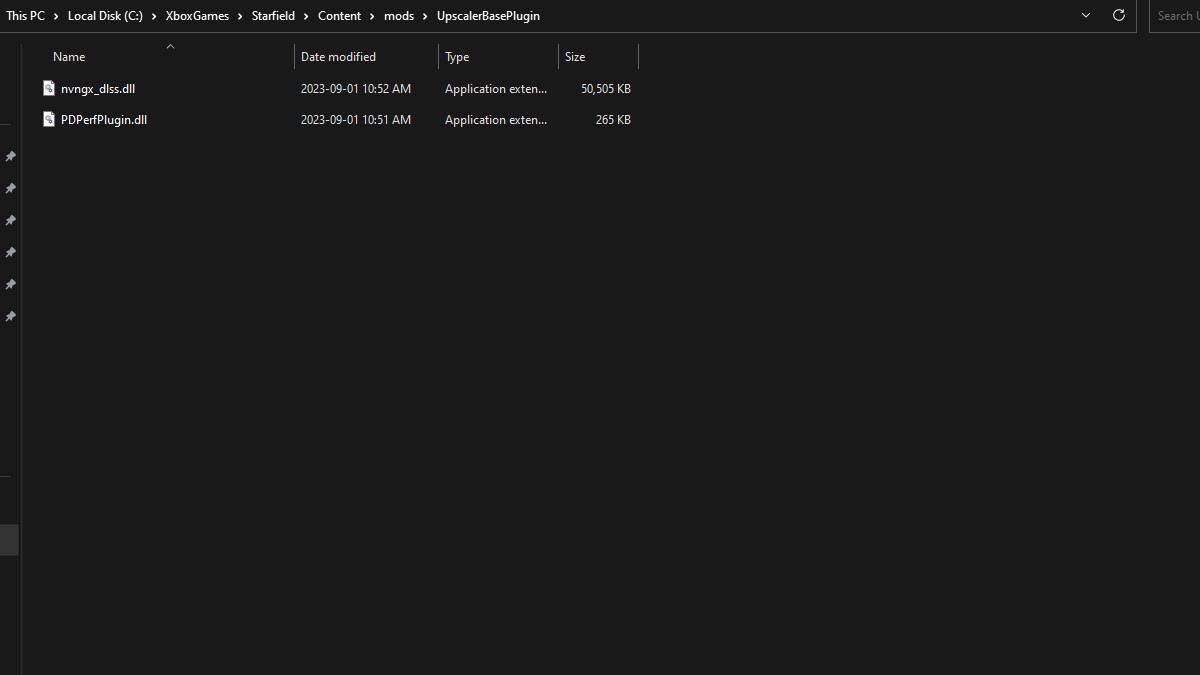
Le fichier sur lequel nous voulons nous concentrer est le dossier mods, et plus précisément, le fichier UpscalerBasePlugin vide à l’intérieur. Étant donné que ce fichier et l’un des fichiers que vous avez téléchargés précédemment portent le même nom, nous l’appellerons le fichier UpscalerBasePlugin, et celui que vous avez téléchargé précédemment le dossier UpscalerBasePlugin à partir de maintenant.
Dans le fichier UpscalerBasePlugin, vous souhaitez obtenir deux des fichiers que vous avez téléchargés précédemment. Ceux-ci doivent tous deux être dans Téléchargements et se trouvent dans le dossier UpscalerBasePlugin et le dossier nvngx_dlss. Dans les deux, vous recherchez les fichiers nommés PDPerfPlugin.dllet nvngx_dlss.dll. Déplacez-les vers le fichier UpscalerBasePlugin, et vous avez fini de jouer avec les fichiers.
Comment utiliser le mod Starfield DLSS
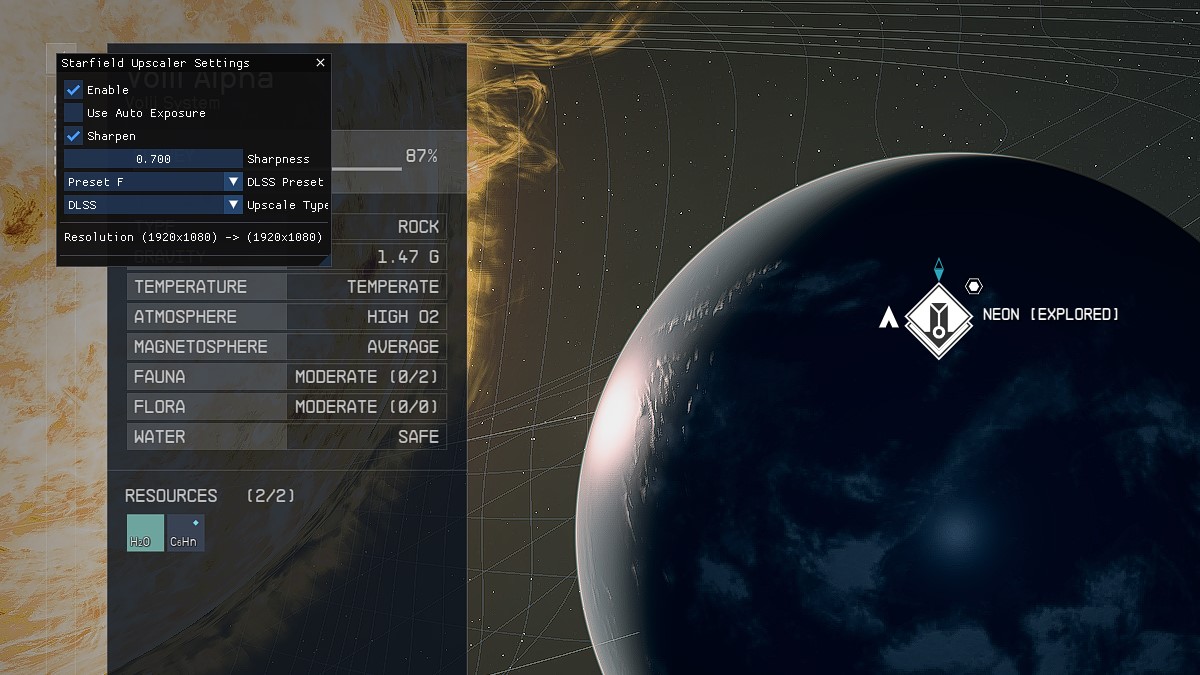
Une fois tout ce qui précède terminé, lancez Starfield et chargez-le dans le jeu. Une fois que vous êtes dedans, appuyez sur la touche Fin de votre clavier et si tout a fonctionné, vous devriez voir un menu apparaître. Vous ne pouvez jouer avec ce menu que lorsque vous êtes dans le menu pause, alors ne paniquez pas si vous essayez de le faire défiler et que votre appareil photo va partout. Si le Type haut de gamme est défini sur DLSS, vous êtes libre d’ignorer tous les autres paramètres, à l’exception de la netteté.
La netteté détermine la netteté du DLSS qui tente de conserver l’image. Vous voudrez le définir sur une valeur plus élevée ou inférieure en fonction de l’importance que vous accordez à la qualité de l’image en échange d’un framerate. 1.000 représente 100% de netteté, ou pas de mise à l’échelle, tandis que 0.100 représente 10% de netteté ou 10% de la qualité d’image mise à l’échelle. Plus vous l’avez bas, plus la fréquence d’images est élevée et plus la qualité de l’image est faible. Jouez avec cette valeur si vous voulez, et trouvez quelque chose qui fonctionne pour vous.
Comment améliorer Starfield en utilisant XeSS
Si vous envisagez d’intégrer XeSS, le haut de gamme d’Intel, dans le jeu à la place, vous voudrez surtout suivre toutes les étapes ci-dessus. Les changements proviennent principalement du remplacement du fichier DLSS DLL par l’équivalent Intel. Ce fichier est nommé libxess.dll, et prend la place de nvngx_dlss.dll. Vous devez également vous assurer que les paramètres Upscaler répertorient XeSS comme Upscaler au lieu de DLSS. Sinon, c’est parti pour les courses !
Si vous recherchez d’autres paramètres pour optimiser les performances, consultez notre guide sur les meilleurs paramètres PC pour Starfield.

